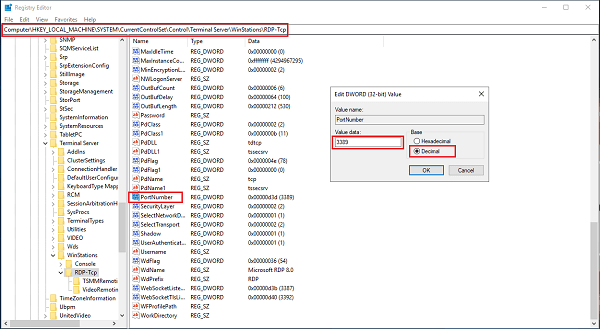Remote Desktop là gì?
Remote Desktop là một ứng dụng của hệ điều hành Windows được sử dụng để truy cập từ xa từ máy tính này sang máy tính khác. Chúng ta có thể trực tiếp thao tác trên máy tính được điều khiển tới.
Khi bạn kết nối với một máy tính (máy khách Windows hoặc Windows Server) thông qua Remote Desktop client, tính năng Remote Desktop trên máy tính của bạn “nghe thấy” yêu cầu kết nối thông qua một cổng lắng nghe xác định (3389 theo mặc định). Bạn có thể thay đổi cổng nghe đó trên máy tính Windows bằng cách sửa đổi registry.
Trên môi trường Internet port Remote Desktop mặc định rất dễ dàng bị kẻ xấu lần ra và tấn công, vì thế sau khi cài đặt Windows điều đầu tiên các bạn nên thay đổi port này hoặc chặn truy cập trên Firewall nhé.
Thay đổi port Remote Desktop 3389
Để thay đổi port Remote Desktop 3389 các bạn làm như sau:
1. Mở hộp thoại Run bằng phím tắt Windows + R hoặc mở Start và search Run. Nhập Regedit
2. Các bạn di chuyển đến đường dẫn sau trên cửa sổ Registry Editor: HKEY_LOCAL_MACHINE\System\CurrentControlSet\Control\Terminal Server\WinStations\RDP-Tcp
3. Nhấp phải PortNumber chọn Modify
4. Chọn Decimal.
5. Tiến hành sửa thành port bạn muốn, chọn OK
Lưu ý: sau khi đổi port thành công, trước khi restart máy tính bạn cần allow port mới đổi trên Firewall nhé.
Chúc các bạn thành công.